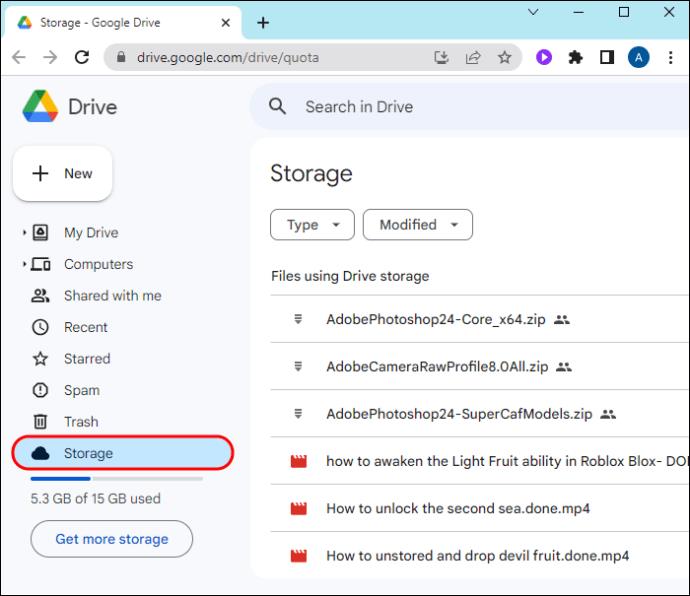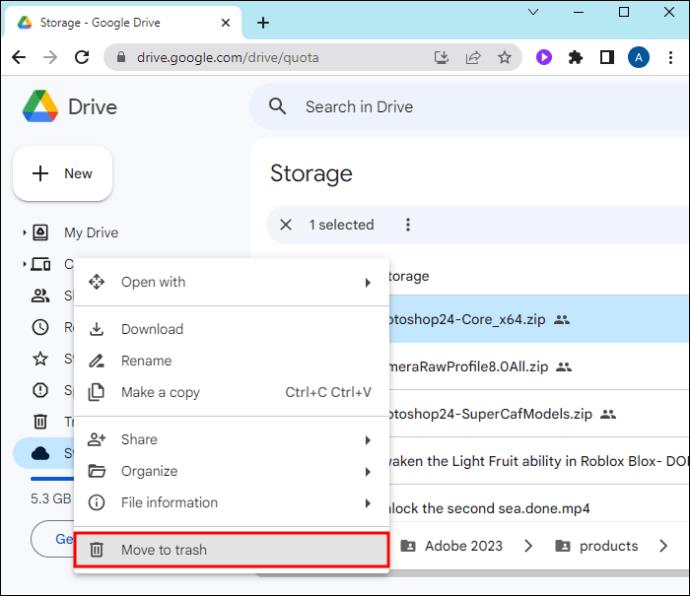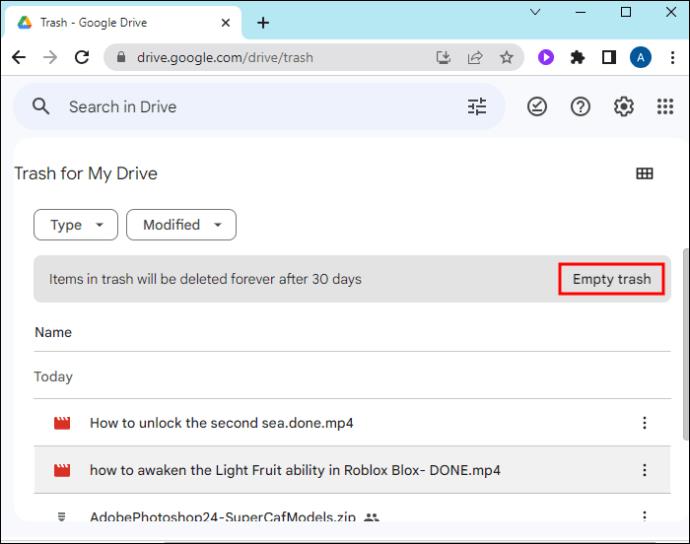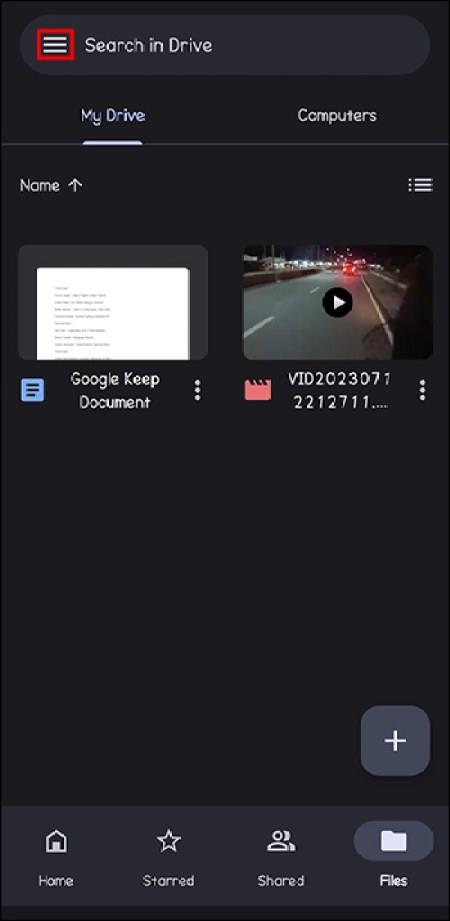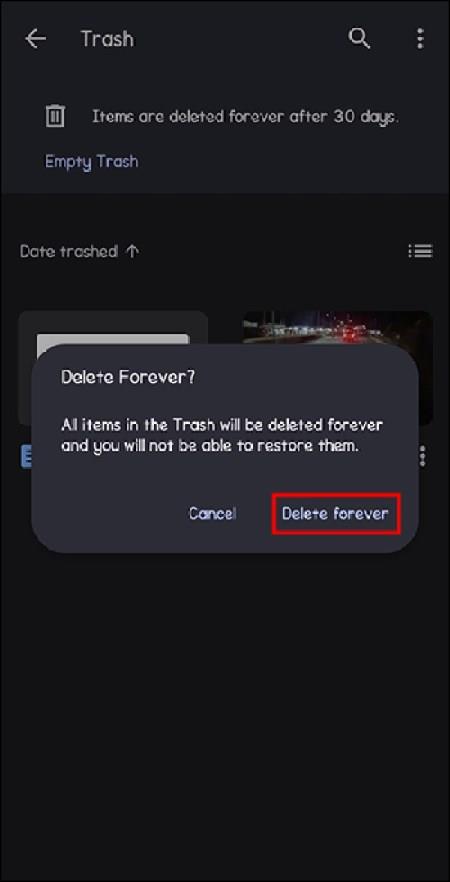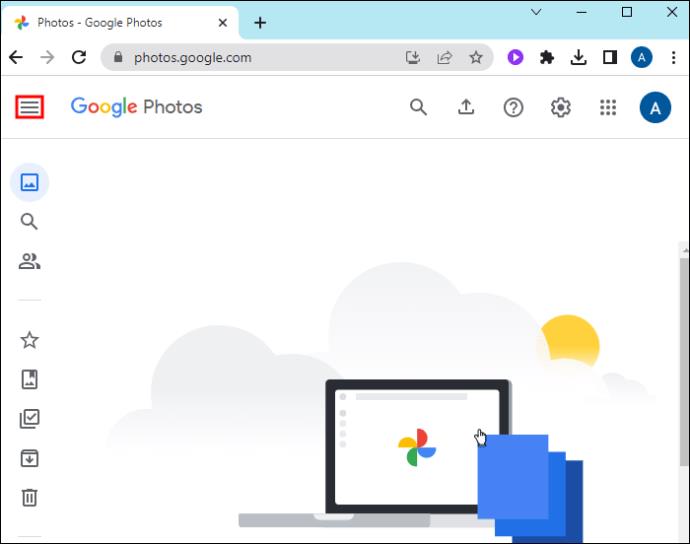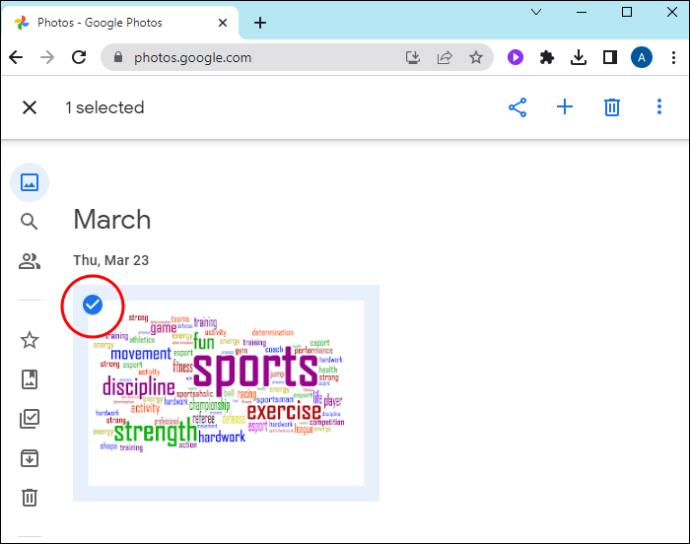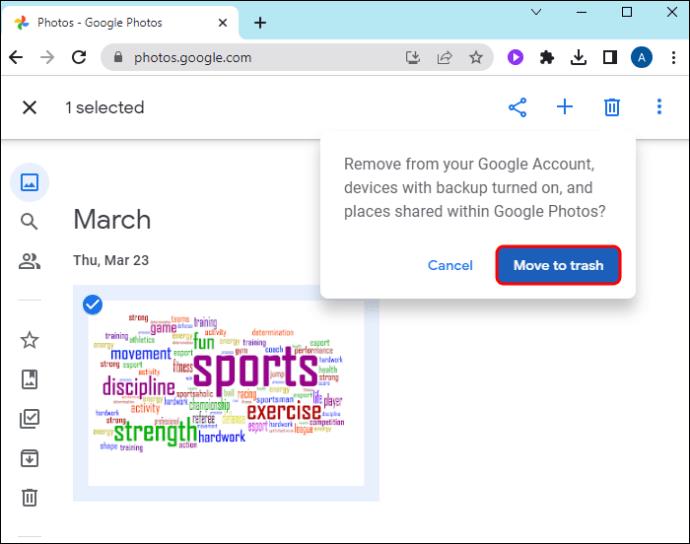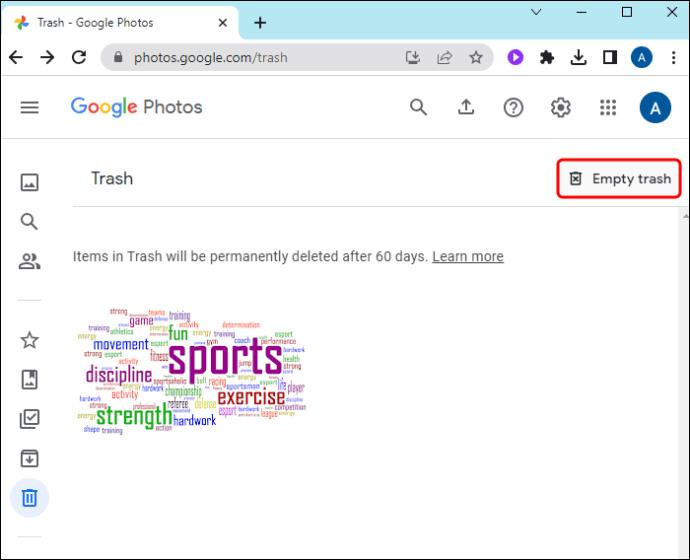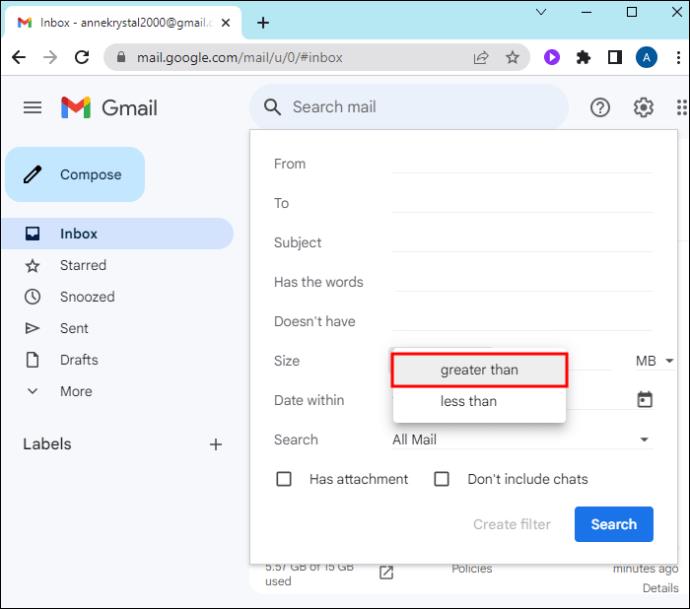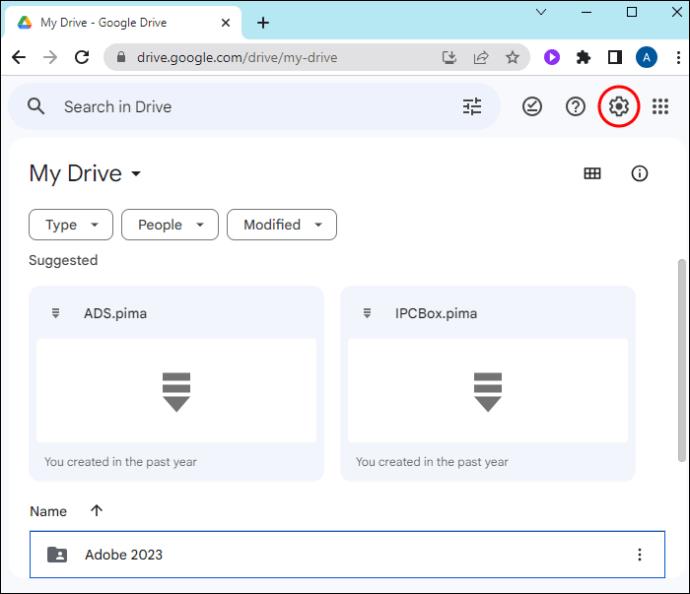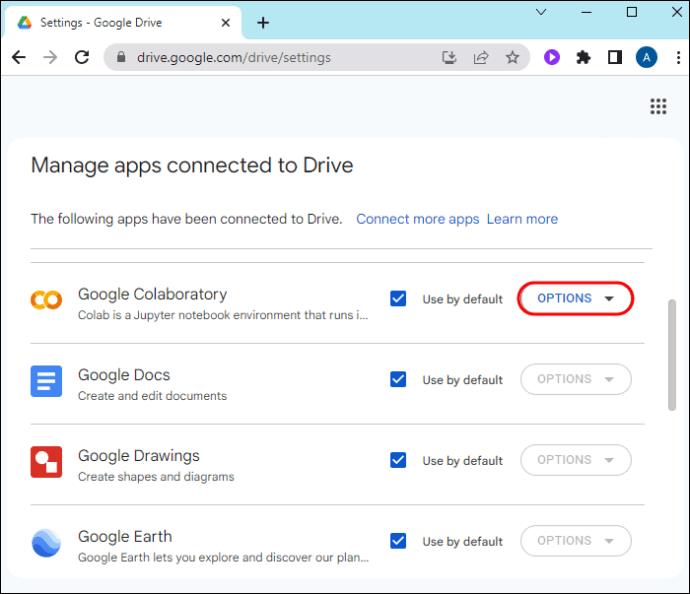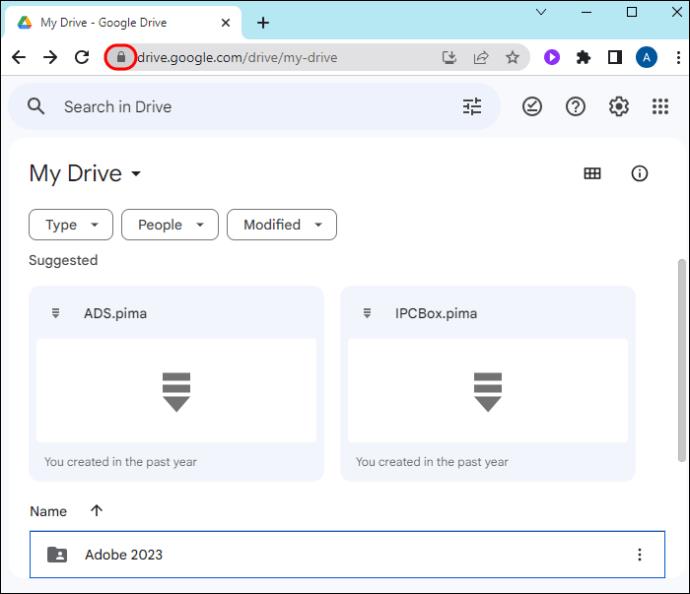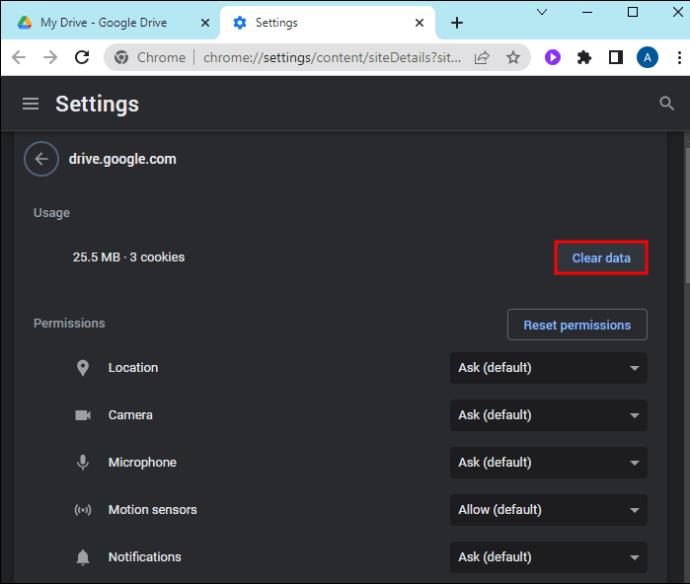At fylde din Google Drev-lagerplads kan standse dit arbejde. Dette forhindrer dig i at synkronisere vigtige filer, uploade nye billeder til Google Fotos og modtage nye e-mails. Men der kan være tilfælde, hvor Google Drev siger, at din lagerplads er fuld, når det ikke burde være tilfældet.

Denne vejledning forklarer, hvorfor Google Drev muligvis viser en "fuld lagringsfejl" og nogle mulige løsninger.
Hvorfor Google Drev siger, at lagerpladsen er fuld
Google Drev sender en meddelelse om, at din lagerplads er fuld af følgende årsager:
- Overflødige billeder og videoer i Google Fotos.
- Fuld papirkurv mappe.
- Gmail har vedhæftede filer, du ikke har brug for.
- Google Drevs cache skal ryddes.
- Google Drev har skjulte data, der optager meget lagerplads.
- Usynlige forældreløse filer.
Fejlmeddelelsen "Lager er fuld" kan vises, selv når Google Drev angiver, at der er tilstrækkelig plads. Dette kan få dig til at tro, at det er en fejl eller en fejl. Tjek først den tilgængelige lagerplads i Google Drev. Sørg for, at din lagerkvote ikke er faldet. Hvis det har, så havde Google ret i at sige, at din lagerplads er fuld.
Sådan løses fejlen "Lager er fuld" i Google Drev
Slet store filer
Start med at tjekke filerne i dit Google Drev-lager. Identificer store filer, du ikke har brug for, og slet dem. Sådan gør du dette på pc:
- Start Google Drev i en webbrowser, og log ind med dine Google-kontooplysninger.
- Flyt til venstre sidebjælke, og vælg Lager.
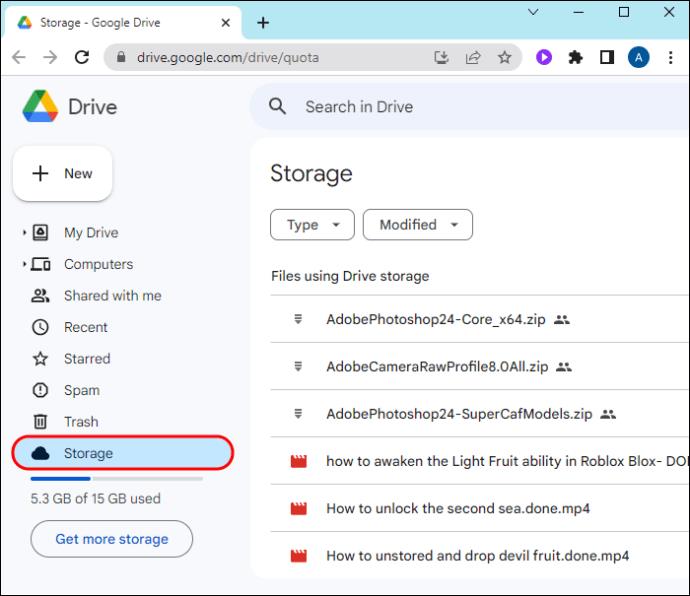
- Klik på pilen ud for Brugt lagerplads. Når pilespidsen peger nedad, vil du først se de store filer.
- Slet alle store filer, du ser, som du ikke længere har brug for. Højreklik på en fil, og klik på Flyt til papirkurven.
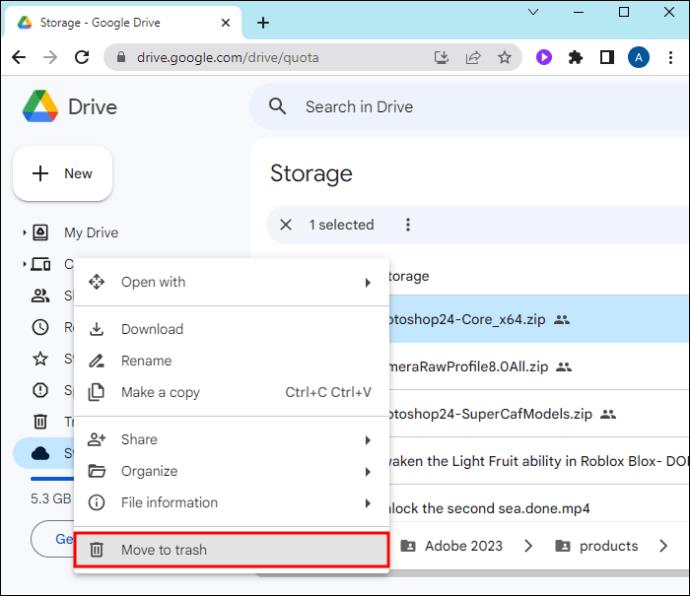
Hvis du sikkerhedskopierer filer fra din pc til Google Drev, skal du få adgang til dem her . Slet derefter de store, du ikke længere har brug for. Efter at have frigjort lagerplads i Google Drev, kan du prøve disse andre løsninger.
Du kan altid gendanne slettede mapper i Google Drev , så du skal ikke bekymre dig, hvis du ved et uheld sletter en vigtig fil eller mappe.
Tøm skraldespanden
Alle de slettede filer vil blive sendt til papirkurven i Google Drev. Desværre vil de fortsætte med at forbruge lagerplads i 30 dage. Google opbevarer dem i den periode, så du kan gendanne enhver fil, du måske har slettet ved et uheld. Efter 30 dage tømmer den automatisk papirkurven. Hvis du ikke vil vente på, at Google sletter dine papirkurve efter en måned, så gør det selv på denne måde på en pc:
- Åbn en webbrowser på din pc, og start Google Drev.
- Log ind med dit brugernavn og adgangskode.

- Naviger til menuen i venstre panel, og vælg Papirkurv.
- For at slette alle filer skal du klikke på rullepilen ud for Papirkurv og vælge Tøm papirkurv.
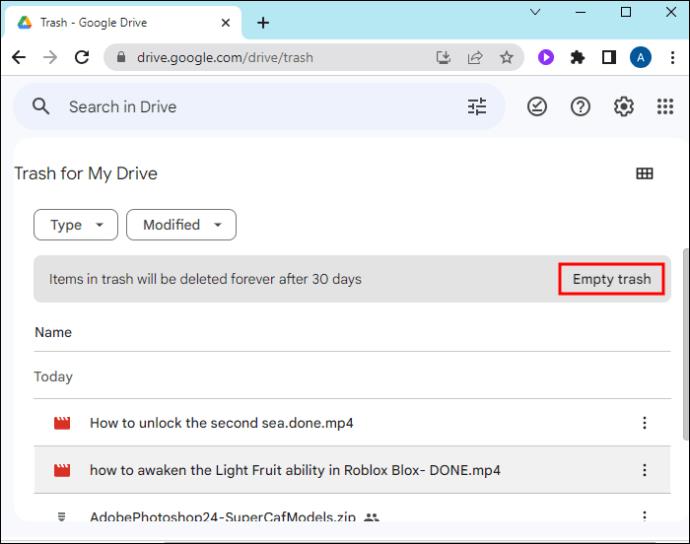
Hvis du bruger Google Drev-mobilappen, skal du gøre dette:
- Åbn Google Drev-appen på din telefon.
- Tryk på ikonet med tre bjælker i øverste venstre hjørne.
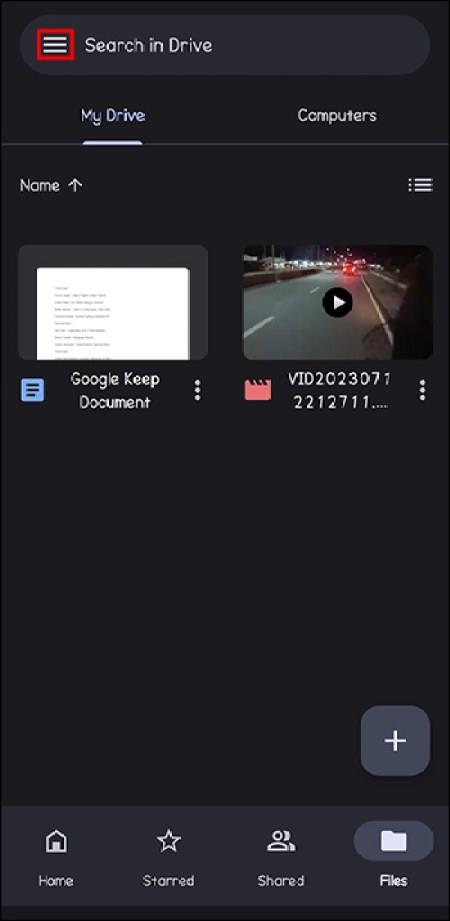
- Klik på Papirkurv , og tryk på Tøm papirkurv.
- Vælg Slet for altid, hvis der er filer i skraldespanden, som du vil tømme.
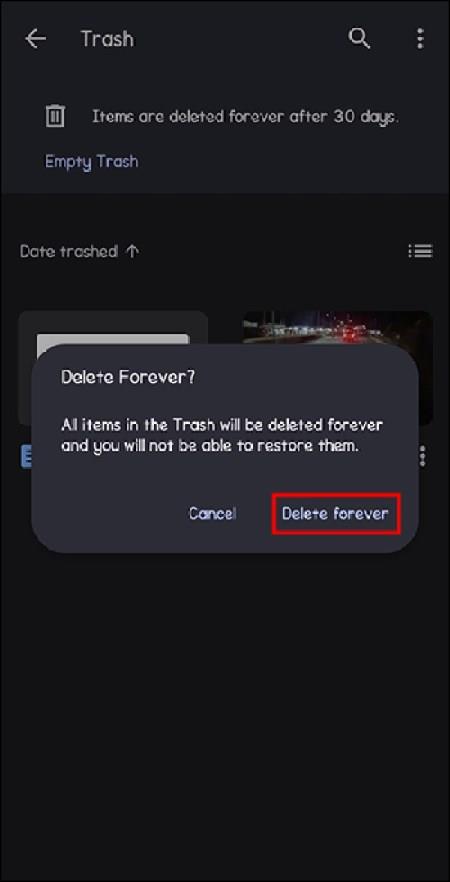
Når du har tømt papirkurven, skal du logge ud af Google Drev og derefter logge ind igen for at se, om meddelelsen "Lagerplads er fuld" fortsætter.
Fjern unødvendige filer fra Google Fotos
Hvis du frigør plads i Google Fotos , har du også mere plads i Drev. Dette skyldes, at Fotos og Drev har en fælles lagerkvote.
Hvis Fotos har store, unødvendige videoer, kan Google Drev indikere, at din lagerplads er fuld. Du bør fjerne de videoer og billeder, du ikke længere har brug for, for at frigøre lagerplads.
- Åbn Google Fotos i din webbrowser.
- Klik på hamburgerikonet i øverste venstre hjørne for at åbne hovedmenuen (tre linjer).
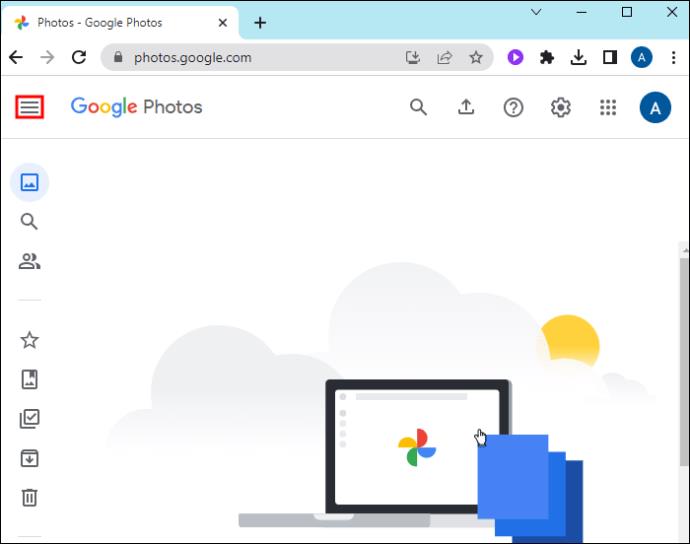
- Vælg Fotos.
- Klik på fluebensikonet i øverste venstre hjørne af en video eller et billede. Dette vil tilføje elementet til Slet-listen. Gentag dette, indtil du tilføjer alle de unødvendige filer til listen.
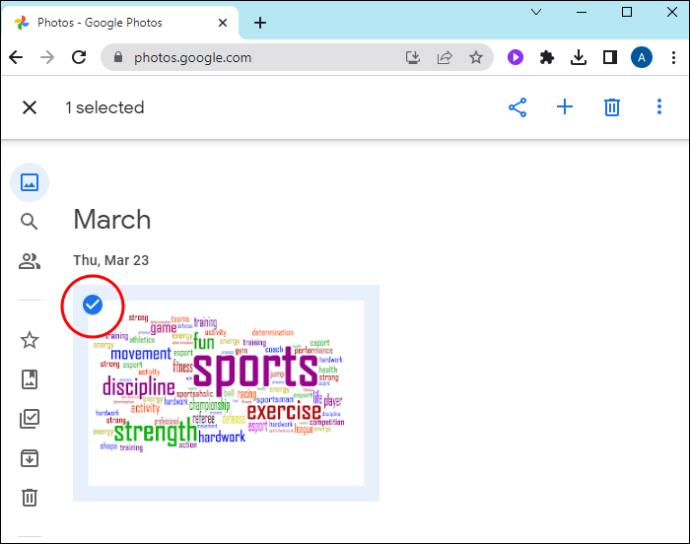
- Flyt til øverste højre hjørne, og klik på Papirkurv- ikonet.
- Tryk på ikonet Flyt til papirkurven .
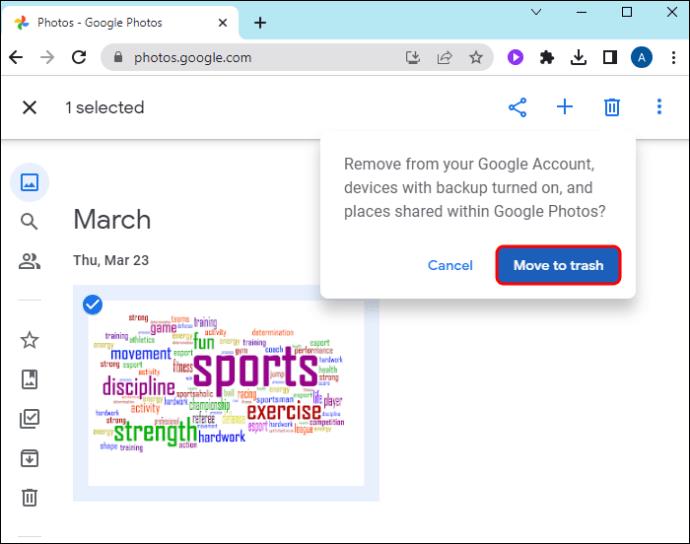
- Åbn Papirkurv i venstre menulinje.
- Tryk på Tøm papirkurven i øverste højre hjørne.
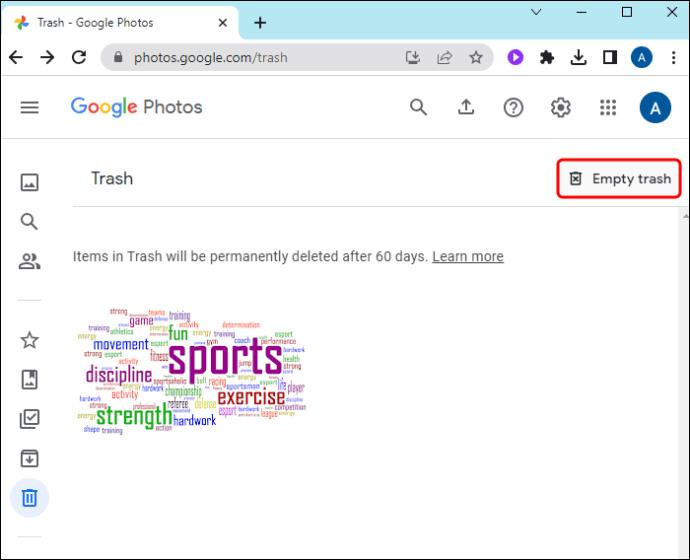
Hvis du har synkroniseret Google Drev til din computer, vil de slettede filer blive fjernet fra begge steder.
Slet unødvendige filer fra din Gmail-konto
Generelt fylder e-mails med små vedhæftede filer ikke meget plads i Drevet. E-mails med store vedhæftede filer kan dog optage betydelig plads på drevet. Du bør automatisk fjerne gamle e-mails i Gmail for at forhindre Google Drev i at vise fejlmeddelelsen "Lagerplads er fuld".
- Åbn din webbrowser, og åbn din Gmail-konto.
- Tryk på ikonet Vis søgeindstillinger i kanten af søgepostkassen .
- Rul ned til rullemenuen Størrelse . Vælg større end.
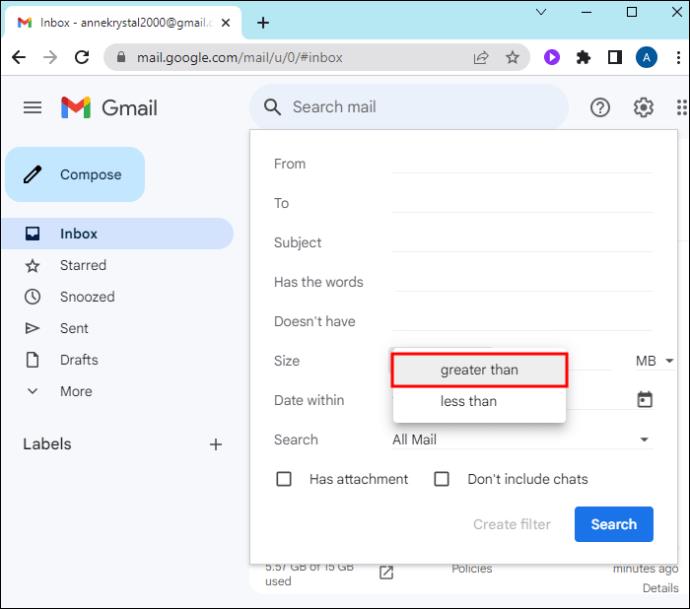
Indtast den størrelse, du foretrækker, i den næste boks, og vælg MB fra rullelisten i den sidste boks.
- Lad os antage, at du skriver 10 MB. Tryk på knappen Søg i nederste højre hjørne. Du får vist e-mails, der er større end 10 MB.
Fjern skjulte appdata
Google Drev kan linke til tredjepartsapps som WhatsApp. Disse apps kan gemme filer, der optager betydelig lagerplads i Google Drev. Hvis du fjerner disse data, stopper dit Google Drev muligvis med at give dig besked om, at din lagerplads er fuld. Sådan gør du på pc:
- Få adgang til Google Drev via din webbrowser.
- Klik på tandhjulsikonet i topmenuen for at åbne menuen Indstillinger .
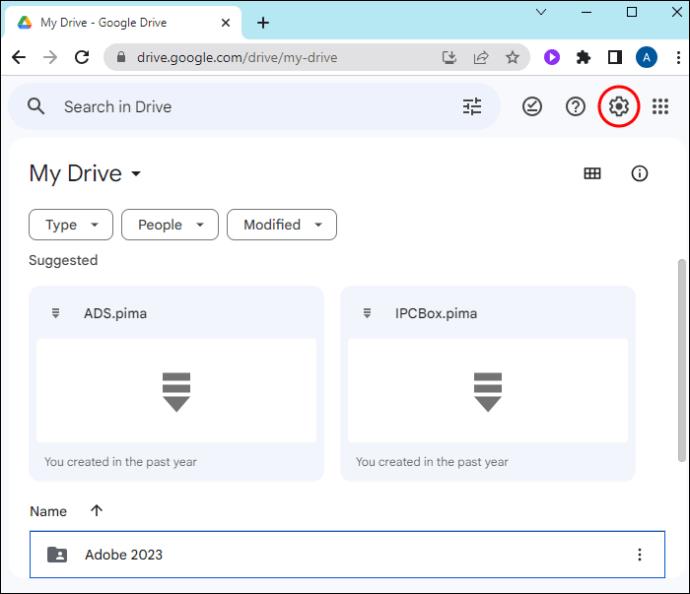
- Tryk på Indstillinger for at åbne et nyt vindue.
- Vælg Administrer apps under Generelt i venstre panel.
- Vælg knappen Indstillinger ved siden af en app, og klik på Slet skjulte appdata. Gentag, indtil du fjerner alle apps' skjulte data.
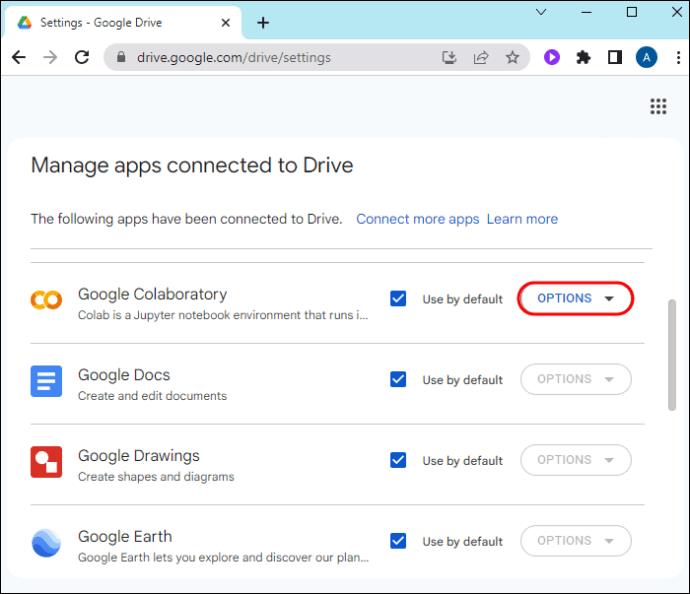
Fjern forældreløse filer
Når du sletter en mappe fra dit Google Drev, forbliver filerne i den nogle gange. Disse restfiler kaldes forældreløse filer. Da de er usynlige filer, ved du ikke, at de stadig er i Drevet. Den eneste måde at se dem på er at lede efter søgeordet "er: uorganiseret ejer: mig" i dit Google Drev.
Udforsk de returnerede søgeresultater, hvis der er filer, du vil gemme. Slet de filer, du ikke har brug for, og gem resten i en synlig mappe.
Slet cache
Cache bruger betydelig lagerplads i Google Drev, browsere og andre apps. Det er god praksis at rydde cachen ofte, da det kan påvirke Google Drevs ydeevne. I denne sammenhæng kan cachen være grunden til, at Google Drev bliver ved med at indikere, at din lagerplads er fuld. Sådan rydder du Google Drev-cachen på din pc:
- Åbn din webbrowser, og åbn Google Drev.
- Find og klik på hængelåsikonet ved siden af URL-navnet.
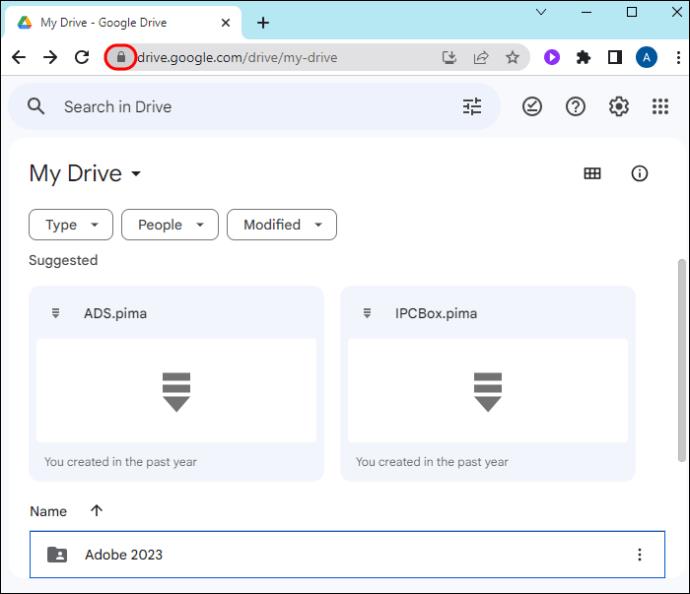
- Vælg webstedsindstillinger på rullelisten.
- Tryk på Ryd data under fanen Brug .
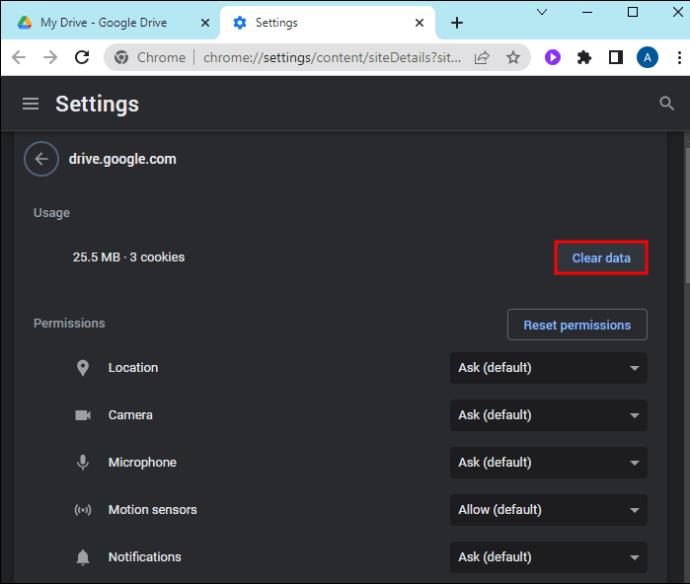
Frigør plads i Google Drive
Google Drev kan nogle gange give dig besked om, at din lagerplads er fuld. Den første ting er at kontrollere, om denne meddelelse er sand. Tjek den tilgængelige Google Drev-lagerplads.
Beslut derefter, om du skal slette store filer, unødvendige filer, Drev-cachen og skjulte appdata. Din eneste anden mulighed er at betale for yderligere lagerplads på Drev, hvorefter du kan genoptage lagring af filer til Googles cloud-lagringstjeneste. Og hvis det ikke virker, så tjek de bedste Google Drev-alternativer til at gemme dine filer online.
Ofte stillede spørgsmål
Hvad er lagergrænsen i Google Drev?
For det første giver Google op til 15 GB gratis lagerplads. Google Drev, Google Fotos og Gmail deler denne lagerplads. Hvis du vil have mere Google Drev-plads, er din eneste mulighed at købe det fra Google.
Hvad sker der, hvis min Google Drev-lagerplads bliver fuld?
Hvis du bruger hele din Google Drev-lagerplads, kan du ikke sende e-mails, uploade billeder og videoer eller gemme vigtige filer. Derfor er din første løsning at frigøre lagerplads ved at slette unødvendige filer. For det andet kan du opgradere til en premium-lagringsplan for at få mere plads.